CAM350制作CAM资料的基本步骤总结
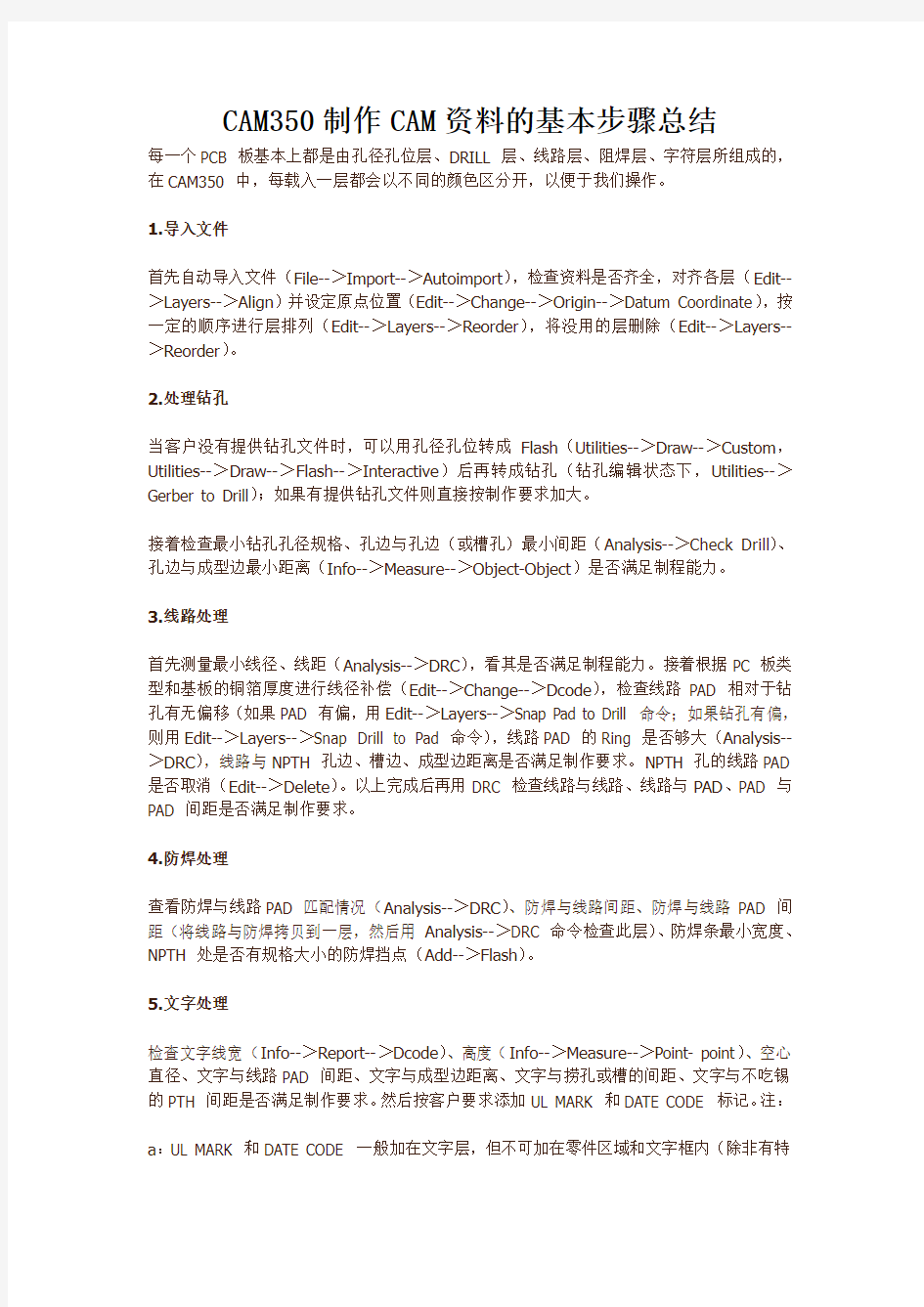
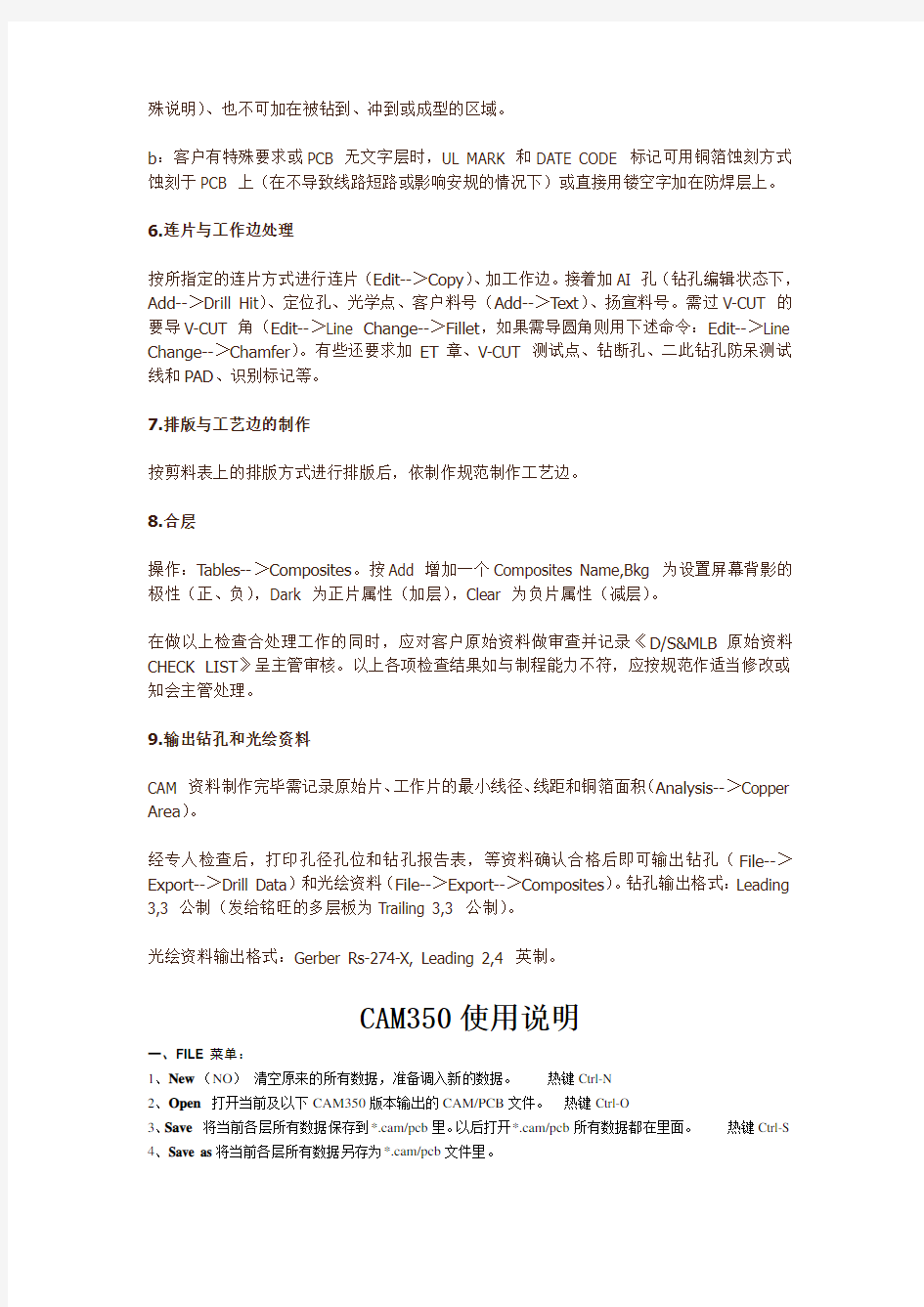
CAM350制作CAM资料的基本步骤总结
每一个PCB 板基本上都是由孔径孔位层、DRILL 层、线路层、阻焊层、字符层所组成的,在CAM350 中,每载入一层都会以不同的颜色区分开,以便于我们操作。
1.导入文件
首先自动导入文件(File-->Import-->Autoimport),检查资料是否齐全,对齐各层(Edit-->Layers-->Align)并设定原点位置(Edit-->Change-->Origin-->Datum Coordinate),按一定的顺序进行层排列(Edit-->Layers-->Reorder),将没用的层删除(Edit-->Layers-->Reorder)。
2.处理钻孔
当客户没有提供钻孔文件时,可以用孔径孔位转成Flash(Utilities-->Draw-->Custom,Utilities-->Draw-->Flash-->Interactive)后再转成钻孔(钻孔编辑状态下,Utilities-->Gerber to Drill);如果有提供钻孔文件则直接按制作要求加大。
接着检查最小钻孔孔径规格、孔边与孔边(或槽孔)最小间距(Analysis-->Check Drill)、孔边与成型边最小距离(Info-->Measure-->Object-Object)是否满足制程能力。
3.线路处理
首先测量最小线径、线距(Analysis-->DRC),看其是否满足制程能力。接着根据PC 板类型和基板的铜箔厚度进行线径补偿(Edit-->Change-->Dcode),检查线路PAD 相对于钻孔有无偏移(如果PAD 有偏,用Edit-->Layers-->Snap Pad to Drill 命令;如果钻孔有偏,则用Edit-->Layers-->Snap Drill to Pad 命令),线路PAD 的Ring 是否够大(Analysis-->DRC),线路与NPTH 孔边、槽边、成型边距离是否满足制作要求。NPTH 孔的线路PAD 是否取消(Edit-->Delete)。以上完成后再用DRC 检查线路与线路、线路与PAD、PAD 与PAD 间距是否满足制作要求。
4.防焊处理
查看防焊与线路PAD 匹配情况(Analysis-->DRC)、防焊与线路间距、防焊与线路PAD 间距(将线路与防焊拷贝到一层,然后用Analysis-->DRC 命令检查此层)、防焊条最小宽度、NPTH 处是否有规格大小的防焊挡点(Add-->Flash)。
5.文字处理
检查文字线宽(Info-->Report-->Dcode)、高度(Info-->Measure-->Point- point)、空心直径、文字与线路PAD 间距、文字与成型边距离、文字与捞孔或槽的间距、文字与不吃锡的PTH 间距是否满足制作要求。然后按客户要求添加UL MARK 和DATE CODE 标记。注:
a:UL MARK 和DATE CODE 一般加在文字层,但不可加在零件区域和文字框内(除非有特
殊说明)、也不可加在被钻到、冲到或成型的区域。
b:客户有特殊要求或PCB 无文字层时,UL MARK 和DATE CODE 标记可用铜箔蚀刻方式蚀刻于PCB 上(在不导致线路短路或影响安规的情况下)或直接用镂空字加在防焊层上。
6.连片与工作边处理
按所指定的连片方式进行连片(Edit-->Copy)、加工作边。接着加AI 孔(钻孔编辑状态下,Add-->Drill Hit)、定位孔、光学点、客户料号(Add-->Text)、扬宣料号。需过V-CUT 的要导V-CUT 角(Edit-->Line Change-->Fillet,如果需导圆角则用下述命令:Edit-->Line Change-->Chamfer)。有些还要求加ET章、V-CUT 测试点、钻断孔、二此钻孔防呆测试线和PAD、识别标记等。
7.排版与工艺边的制作
按剪料表上的排版方式进行排版后,依制作规范制作工艺边。
8.合层
操作:Tables-->Composites。按Add 增加一个Composites Name,Bkg 为设置屏幕背影的极性(正、负),Dark 为正片属性(加层),Clear 为负片属性(减层)。
在做以上检查合处理工作的同时,应对客户原始资料做审查并记录《D/S&MLB原始资料CHECK LIST》呈主管审核。以上各项检查结果如与制程能力不符,应按规范作适当修改或知会主管处理。
9.输出钻孔和光绘资料
CAM 资料制作完毕需记录原始片、工作片的最小线径、线距和铜箔面积(Analysis-->Copper Area)。
经专人检查后,打印孔径孔位和钻孔报告表,等资料确认合格后即可输出钻孔(File-->Export-->Drill Data)和光绘资料(File-->Export-->Composites)。钻孔输出格式:Leading 3,3 公制(发给铭旺的多层板为Trailing 3,3 公制)。
光绘资料输出格式:Gerber Rs-274-X, Leading 2,4 英制。
CAM350使用说明
一、FILE菜单:
1、New(NO)清空原来的所有数据,准备调入新的数据。热键Ctrl-N
2、Open打开当前及以下CAM350版本输出的CAM/PCB文件。热键Ctrl-O
3、Save将当前各层所有数据保存到*.cam/pcb里。以后打开*.cam/pcb所有数据都在里面。热键Ctrl-S
4、Save as将当前各层所有数据另存为*.cam/pcb文件里。
5、Merge 可调入预先准备好的模块、添加标识用的CAM350 PCB文件,或制作完的另一个型号的数据的
CAM350 PCB(可用于把几个处理完的资料拼在一起),调入后用Edit,Change,EXPLODE MERGED DATABASE,就可修改模块中的数据。
6、Import导入文件
Autoimport 可自动导入CAM350识别的数据文件,包括274D,274X,*.DPF,
带刀具的钻孔文件,*.DXF文件,铣边数据等。数据需在同一目录。
?不要直接选Finish,选NEXT,这样如果软件识别制式不对,还能手动修正。
?所有调入数据不要只看后缀,需要解读ASCII码,来确认数据格式的实质(后缀是可以任意的)Gerber data 手动调入各种制式的GBR数据
如导入数据的ASCII码中有DCODE定义,都设置为RS274-X,
是*.DPF 则应设置为Barco DPF,如数据ASCII码有FILE 9* 设置为Fire 9xxx调入数据。
274X、DPF、Fire 9xxx的都无须再设置公英制及小数点前后有多少位,只需要告知是RS274X/DPF/Fire 9xxx 就可直接调入。
调入不自带D码的文件就应设置为RS274的,同时要设好正确制式还要能正确匹配D码文件才能显示正确的图形。
如何判别RS-274D(GBR数据中无D码定义)的制式:
?一般GBR数据是LEADING,钻孔数据是TRAILING的,且大都是绝对坐标。LEADING是省前零(补后0)、TRAILING是省后零(补前0)、NONE是不省0(前后均补0)
例:025690 省前零为:25690 (Leading)
025690 省后零为:02569 (Trailing)
025690 不省零为:025690 (None)
274D数据首先根据ASCII码判断是哪种省零方式
?其次找到X或Y坐标之一是相同的一组点,看他们不同坐标的差值。来判断是公制还是英制(通常此处为单列直插或双列直插器件。)
如果差2一般为公制2mm,如果是0.2/0.1一般为英制0.2/0.1inch。
?如是2,4 解读为2.5690 如是3,3解读为25.690
数据读入尺寸偏小,小数点前位数增加一位,小数点后减少一位再读入;
数据读入尺寸偏大,小数点前位数减少一位,小数点后增加一位再读入;
?数据读入尺寸是否正确,一般通过检查器件相邻引脚的中心距是否为0.1”/2.54mm或2.5mm的倍数关系。有尺寸标注也可通过测量值是否一致来判断。
?如果数据导入后外形尺寸、器件相邻引脚中心距也是正确的。但线的粗细、盘的大小不对。很可能是软件在导入D码表*.APT *.REP时把单位搞错了。如英制D码单位1(mil省略),解读为1mm,图形就会糊掉。
如公制D码单位1(mm省略),解读为1mil,图形就会很单薄,都是细线,小盘,好多连接的都分开了(如泪滴)这种情况在读入*.PHO数据时可能会出现。
?D码导入需配相应的D码格式解读,并检查焊盘形状方向是否正确,不能有断线,填充未填实,短路,断路的现象。特别是要注意X≠Y的数据(椭院/长方。。。)其方向解读是否正确,方向反了就会造成短路。
?圆弧导入如出现异常,有可能是圆弧解读顺时/逆时方向反了,或存在起始/重点相同的圆弧。
解决方法:
软件默认是以QUADRANT(象限、四分90度)读入,如需改为360度读入,请在FILE,SETUP,PHOTOPLOTTER中的SETUP OPTIONS中选择360 DEGREES。选择IGNORE ARCS WITH SAME START/ENG POINTS 忽略起始/终点相同的ACS。
?读入274D数据后需每一层去检查调入后图形大小、形状是否正确,层与层之前也要对齐后检查相互关系是否正确。
?如果软件在自动读入经手动修正制式及D码匹配文件后还是不能正确的读入,且是D码问题。看一下每层D码之间没有冲突,可以调入GBR后,根据D码表手动输入形状和大小,并请另一人进行核对。?如果调入的GBR文件与当前的设置公英制单位不同,在导入数据时会提示您是否将当前制式转换到与导入的文件一致,一般选Yes。
?针对PROTEL FOR WINDOWS软件里设置正八角或长八角的数据,不要直接输出274X的GBR 数据,因为输出后正八角会成为圆形或转了角的八角盘,长八角成为椭圆形。
解决方法:
取消输出RS274X的GBR数据(默认为输出RS-274X,取消此处勾),从PCB里生成*APT数据,检查APT 中是否存在OCTANGLE形状的D码,如没有再输出RS274X的GBR数据;
如有请先打印PCB线路,并记录下有几种,(线路有阻焊就有,因此看到有两种大小,且与线路是盘加大成阻焊关系(0.2mm/8mil 0.254mm/10mil)的作为一种记录)。然后在PROTEL99SE中将其形状大小改为PCB里形状较少,尺寸是唯一、特大或特小的,使数据调入后一眼就能看到。(生成的APT数据同一种形状,D码号及数值都是从小到大排列的)记录PAD个数及原本对应的八角盘形状大小,待输出RS274X后,到CAM350里再改回。与原始打印稿进行校对,保证一致。
不要用CAM350 调入PROTEL系列的RS274-D的数据,会将ROUND X=Y的形状解读为Oblong椭圆的,会造成底片光绘后TRACK元素的斜线部分变粗(但看GBR文件无异常)
?注意所有线都只能是Round(圆形),Square(方形,且必须是0/90o的)其他形状都不允许!
Drill data 用于导入钻孔数据。同样需要设置好正确的制式才行。
?读入后从器件相邻引脚的中心距是否符合0.1”/2.54mm或2.5mm的倍数关系来判断其正确性。如果位置正确,但孔的大小偏大或偏小,可能是钻孔数据刀具信息单位与数据坐标本身的公英制不同造成的例如钻孔是英制的,刀具信息是0.9,1.0,1.1(mm省略),软件会理解为0.9,1.0,1.1 Inch(很大的孔),只需将其换算为0.0354,0.03937,0.0433就正确了。
?如果是*.pho,*.rep的数据,通常GBR用英制2,5,Leading调入,钻孔用英制3,5,Trailing调入。
Mill data 用于导入铣边数据。
Dxf 用于导入*.dxf数据,一般mm DXF----àCAM350 为1:1导入。
?如果客户是放大10倍设计的,导入时应缩回到1:1读入,此时在DXF----CAM350处输入1:10 就行了。(可理解为1/10)
DXF参数默认设置更改:
Arc settings in polygon Borders:
√sectorize Angle: 1o(原为5o默认值)保证圆弧不失真。
Text width: 0.1mm(文字)Line width:=0.2mm(非填充的单跟线)
Flash circles less than 将≤此值的环转换成PAD的形式。
其余都是默认值注意CAM350字体不同于dwg文件,而且不支持汉字,除非选了与DWG一样的字体,否则字的位置会改变!!!
?通常从客户原版本AUTOCAD中输出PLT 数据(7586b)以HPGL格式调入与CAM350调入的DXF文件进行比较,检查有无图形失真的情况。
Aperture table 当导入的是不带D码的GBR文件时需要在导入正确制式的GBR
文件后,再导入D码文件。才能显示正确的图形。
?待274D数据正确导入后需输出274X格式,作为后面修正后校对稿,起到检测修改有无违反原稿意图的作用。
?数据正确导入后,请先保存未改动时的原稿。文件名体现型号和YWJ,例如取名为EDI7589-YWJ.PCB/CAM。
Gerber data 导出GBR文件,带不带D码都可以,但通常都是导出带D码的。
?注意输出文件的制式必须要保证原来的精度,只能高不能低。导入导出文件公英制保持一致。
Composites 导出由两层及以上合成的复合层。
?如果是复合层,却选Gerber data输出,那么只输出第一层,后面的复合层都没输出。
?导入文件如果是复合层文件,导出也必须用Composites输出复合层文件。
?有宏D码PAD的必须用Edit,Explode,Custom,ALL打散输出,避免光绘机解读数据图形错误!
Dill data 导出钻孔数据
Mill data 导出铣边数据
Dxf 由各层GBR数据导出DXF数据,(AUTOCAD就可调入)
Aperture table 当导出RS274-D的GBR文件时,还要导出与之匹配的D码文件。
8、Print 打印文件
Setup printer 设置打印机;如已安装Adobe软件,可直接输出PDF图片数据
Print display 打印预览
Print 只打印开着的层。将选√的文件打印逐个打印要选Separate sheets
可居中、旋转、镜像、按纸张大小放大、缩小打印。
8、SETUP:
preferences
中设置允许UNDO 操作,
创建备份目录,
圆弧导入保证数据原样,
设置宏D码打散为哪种形式(一般为PLOYGON),
设置自动备份及每隔多少分钟自动备份。
?自动备份比较有用,可减少和避免软件中断,电脑死机数据未存盘而造成的CAM损失,但SA VE 后之前的就不能UNDO了!!!
path 设置数据输入输出的目录,调入库文件、脚本所在目录
file Extensions 设置输入输出各种数据的默认后缀
FILM BOX 可设置底片最大值,0点,并显示出来
PHOTOPLOTTER 设置输入输出数据ASCII码的识别码,正/负向量数据极性等
DRILL和MILL MACHIN 设置输出钻孔和铣床数据时加的文件头及相关信息。
SA VE defaults 改变设置后保存,以后打开CAM350,相关参数都是设置变化后的。
Licensing 可查看是否所有功能都能使用,完全解密了。
二、Settings菜单:
1.Unit 设置公英制单位和精确度(小数点后保留位数),需与导入文件制式配
否则测量值精确度不够,鼠标移动也不流畅,感觉是一格格的动。
2、Text 在添加字符前首先要设置字体、字高、方向、正字/反字
3、View options 设置查看选项,选择VIEW MERGED DATABASES, VIEW CIRCUIT IMAGES 就可看到
加载和虚拟排版的整个数据。
4、Arc/Circle 设置圆/弧的默认值
三、Tables 菜单:
1、A pertures 快捷键:A
点击used only显示所有文件使用到的D码情况(包括宏D码)
如果要新建D码,则右方Dcode栏内输入一个未用D码号,下方设置好形状大小
Enter,OK,就可供使用。
Compress 删除未用到的D码,将用到的D码排列在一起。
https://www.360docs.net/doc/0f1126031.html,yers 快捷键:Y 默认数据属性为Graphic,如果一套完整的数据(GBR和DRL)需要生成网络
做DRC检测的,那么应设置好层的属性。线路顶层定义为Top,底层定义为Bottom,内层是信号层定义为Internal,内层是花盘层定义为Neg plane。阻焊(Mask top/bot、字符(Silk top/bot)、外形层定义为Board都要定义为相应的属性才行。后续DRC及部分优化操作都是在此基础上完成的。
?可以更改显示颜色(左)线和(右)盘的颜色设为不同,Act指明当前操作所在层,Data指明哪些层有数据,哪些是空层。Status指明层开着哪些层关着没显示。
?可将某些层设为REF锁定层,会显示此层图形,但操作时不会对其进行操作.
?后续的规则检测中所提示的PAD都必须是PAD形式,而不是线构成的盘,连线从PAD中心连出,否则检测结果会多出很多未达标的信息。
因此必须将线路和阻焊上的盘都转为PAD形式,使用DRAW TO FLASH完成。
https://www.360docs.net/doc/0f1126031.html,posites 如果导入的GBR数据是有复合层的,那么在此会显示出来有哪几层以及层的合成情
况。如果自己需要重新合成一层的,那么Add,输入合成输出的数据文件名,按先后顺序进行层叠加,Dark 是正向叠加层,在前,Clear是切割层,在后,OK。
千万不要再SETUP,PHOTOPLOTTER,中选择数据导入时自动将数据合成单层。那样的话,线、盘都以POL YGONG的形式存在,无法在做精确测量和CAM处理。
CAM350一般操作
CAM350估计大家都接触的不太多,不过学起来还是比较容易的,先给大家介绍几个快捷键。
1.键盘上“-”是缩小,“+‘是放大,或者按住鼠标滚轮向前推为放大,向后拉是缩小。当然前提是以鼠标
为中心点的。
2.Q键查看线宽和孔径大小
3.HOME 键文件全屏显示的快捷键
给大家介绍下一般操作步骤
1.导入资料文件
文件导入可以用自动文件导入,File--Import--Autoimport 如下图
然后找到你文件所在位置,按Finish确认导入。
2.单位更改
文件导入后要把原来的英制改成毫米Seftings---Unit 图片如下
不过要注意了更改单位时除了把英制改成毫米,还要把下面的Resolution也改成1/10000
3.层属性
左上角为层名称可以直接双击子啊按R刷新进入查看层
4.测量制程能力 Q键可以直接查看你想要知道的焊盘或是线路宽度如下图
Size 是线条线宽
CAM350 数据读入详解
在CAM350 中,数据的读入有两种方式(注:数据必须为Gerber 格式的数据),一种为自动输入(AutoImport )
另一种为手工输入(Manual Import).
自动输入(AutoImport ):选择此方式,操作前须为Gerber 的所有有关文件存放好在一个目录中。在读入时,程
式会自动载入所有数据和D 码文件,非常方便。
手工输入(Manual Import):此方式,须手工选择要输入的文件数据,不太方便。
自动输入:
加载GERBER 文件
1. 在CAM350 中,读入GERBER 文件的方法有两种:
分别为:自动载入和手工载入
说明其操作(特点:方便。因在CAM350 V6 中普遍的D 码其都能自动识别载入)。
首先:自动读入一个GERBER 文件,操作:File->Import->AutoImport,如图[1]
如果使用CAM350 的AutoImport 功能输入RS-274X 格式的gerber file,操作如下:
选择CAM Editor 中的AutoImport 选项。
2. 选择文件所在目录(注:载入时,最好为其相关文件建立一个独立的目录。这样的作用是方便文件的读
入)
首先选择单位:English(英制)、Metric(公制)一般为英制。
然后:按下Next 进行GERBER 文件的读入(注:若你的D 码非RS-274-X 格式时,请不要选择Finsh)选择gerber file
放置的文件夹
需要注意,要输入的所有gerber file 必须放在同一文件夹中,不能同时有不相关文件在这一文件夹
中,才能正确读取这一文件夹中的gerber file。
3.按下“Finish“出现如图:将会列出此文件的D 码类型和光栅格式。
确定后,按下Finsh 完成。
设置方法如下:在AutoImport 对话框中,设置读入的格式即可(注:这里可进行多次设置,以得到正确的格式多数
的PADS 都是用2:3 英制或2:4 英制的。)[如图]
在Aperture Format 列表中为可自动识别的D 码格式
Gerber Format 为设置当前的底片文件的数据格式类型。
Digits
gerber 格式制:一般公制为3.3, 英制为2.4, 不行的话, 用猜的, 读对为止
Coordinates
绝对坐标/ 相对坐标. 一般是绝对坐标, 不行的话换一个, 直到读对为止
前导零(0255650 前导零后为: 255650)
Zero suppression
后导零(0255650 后导零后为: 025565)
Units
English:英制
Metric:公制
4.按下Finsh 完成后,若出现此窗口,则表示Drl01.drl 的D 码数据并没有正确读入。
这时你可直接按“确定”结束,这并不会给TOP、BOTTOM......等层带来影响。
(注:关于加载DRILL 文件,在CAM350 V6 中,是不能自动加载的,但在CAM350 V7 中就可以实现自动加载孔
径,而无须手工再调整,与V2001 中一样,很方便的,具体操作请看经验技巧)
5.如果读入的最后结果如图A,则表示你读入的Aperture Format(光栅格式)有错。
这时你就要检查你读入时所选的格式。如下所说:
[A] 未能读入[B] 正确读入aperture
辨认aperture 读入正确与否的方法:
看aperture table 是否均已正确读入,不存在undefined aperture。(即未有定义的D 码)
如果线路层(copper layer)中有QFP 的话,看其方向是否对:
CAM350 V6.0 Aperture Table
看此按钮是否可用,如
果是,则说明还有未定
正确读入QFP
这种情况通常是rectangle 的aperture 被读反而造成的(X, Y 读颠倒)。
其它明显的不正常现象,如:线端无pad、不合理短、短路等
义的aperture
错误读入QFP
当你读入RS-274 格式gerber file 发现外形尺寸正确,而线路、pad 明显偏小或偏大,这通常是CAM350 的.arl 文件
单位设置与读入的aperture 单位不符造成的。正确读入做法如下:
使用AutoImport 功能,点击Next 与Scan each Gerber 选项
在出现的对话框中,察看CAM350 读入时所用的.arl 模板名是什么
找到此.arl 文件,修改其单位,另存为改名的.arl 文件
.arl 文件的文件名通常与.arl 模板名类似,上例的.arl 文件的文件名为:pcad8.arl(CAM350 自带的标准.arl 文件)
对于.arl 文件的详细说明在CAM350 帮助中详细谈到,你可进行参考。
.arl 模板名
aperture 单位定义
如果线宽、pad 大小正确,而外形明显偏大时,会看起来线路过于稀疏,这是因为gerber file 的单位选错(公制选
成英制)。
手动输入:
a) 标准的gerber file 格式可分为RS-274 与RS-274X 两种,其不同在于:
RS-274 格式的gerber file 与aperture 是分开的不同文件
RS-274X 格式的aperture 是整合在gerber file 中的,因此不需要aperture 文件
(即,内含D 码)
File->Import->Gerber Data
单击下如箭头所指,输入GERBER 文件,按下
绝对坐标还
是相对坐标
前导零还是
后导零
前导零、后导零和不导零:
例:025690 前导零后变为:25690 (Leading)
025690 后导零后变为:02569 (Trailing)
025690 不导零后变为:025690 (None)
选择输入格式,如下图:
Import Gerber Data 对话框
Gerber file 的格式:
通常,英制是2.4 格式,
公制是3.3 格式
单位
数据格式:整数位+小数位,常用:2.3(英制,整数2 位,小数3 位)
2.4(英制,整数2 位,小数4 位)
深入一点如何判断其格式:
方法一
如:X535489Y416899D03*
CAM350 技巧集
CAM350 转入Gerber 和Dill 资料后如何对齐位置
答:用EDIT -> LAYERS-> ALIGN 命令。选取该命令后在认为不动层的某一PAD 上单点左键,再点右键确认该点,再在想要移动的层对应的点上单击左键,这时该点就会变白色,双击右键即可对齐。
删除很多东西时,不小心选取了不要删除的,这时是否需要取消重新选择
答:按CTRL+鼠标点击不需删除的部分,即可恢复。
在CAM350 中如何将指定的东西转换成自定义D 码
答:用Utilities -> DrawTo Custom 将图形自定义成D 码,然后用Utilities-> Draws To Flash -> Interactive 命令,选择Define BySelecting D-Code,点Pick from list 指定刚才自定义的D-CODE 号即可。
导入文件时,提示有未定义D 码如何处理
答:点NEXT UNDEFINED 就可以找到那个D 码,手动设置一下数值即可,直到NEXT UNDEFINED 不再显亮就算完成。
在CAM350 里面是否有自动加电镀边和阻流边的指令
答:加阻流块的命令与铺铜的指令是相同的。具体操作如下:菜单Add ->polygon 弹出polygon setting 对话框。如果你要自己画一个封闭的区域选Draw Border,已画好了一个封闭的区域则选Select Border。第二列选Vetor Fill;最后一列选Dcode;接下来按Edit,进入阻流块pattern 的编辑器对话框。选择一个Dcode,输入自己想要的x,y 间隔、偏移量等;最后要save 成一个pat文件,下次就不用再编辑了。
cam350 如何获得钻孔信息,如果蓝图里面没有标示,cam350 是否能读出孔
答:在Import Drill date 直接读出钻孔文件层就可以了。
在CAM350 中如何生成钻孔程序?
答:Tools -> Nc Editor-> Utilities -> Gerber to Drill
客户未提供钻孔文件时如何处理
答:可以用孔径孔位转成钻孔;还可以用线路PAD 转成钻孔文件。当孔径孔位符号之间相交不易做成Flash 时,或未给出孔数时(一般指导通孔),用以上方法比较好。先将线路上的所有PAD拷贝到一个空层,按孔径大小做Flash 后将多余的贴件PAD 删除后转成钻孔文件即可。
cam350下怎么自动输入drill的刀具大小?
答:Micro-----play(scripts)-------找到pad_drill.scr 脚本执行,在选择*.rep 文件时,选择相对应的rep 文件,即可自动读入刀具的大小。
cam350 中怎么检查重孔?
答:Analysis -> Check drill完全重叠的孔,可用输出后再调入的方法(输出时可自动删除重孔)。
把几块板merge 起来之后,如何在板与板之间加槽孔
答:在NC 模式下選定孔的大小,最后再用Add 命令加。
如何在CAM350 里面快速的加一个比原焊盘稍大或稍小的重叠孔
答:用Utilities ->Over/Under Size 命令。Template Layer 选择操作层,Target Layer 选择目标层,Enlarge 扩大,Reduce 缩小。填入所要扩大或缩小的数据,最后选择要操作的焊盘。
在CAM350 中如何做铣边
答:铣边的路径必须是一个封闭的路径。第一步:先把外框转化锣帶(同时先把刀具设好),第二步﹐选定怎样走,第三步,导出。Tools -> Nc Editor -> Utilities -> Gerber to Mill点击OK,再点击确定,出现Mill path properties 对话框,设定进刀速、走刀补偿,在Tool table 中设定铣刀大小。最后导出就可以了。在CAM350 中做好铣边时,如何更改下刀位置
答:Tools -> Nc EDITOREdit -> Change -> Mill Path -> Plunge/Extract
怎样把CAM350 层文件复合成一个文件,再打开就一个文件
答:直接用Utilities ->Convert composite 或Composite to layer 。
在CAM350 中怎样把两款不同产品的Gerber 文件拼到一张图中?
答:a. File -> Merge,合并两pcb 文件。
b. 直接将需要拼到一层的两个Gerber 移动或者复制到同一层就行了。
在CAM350 中怎样选点
答:Tools -> Bed ofNails Editor,这是制作测试架的模块,在这之前先定义好层的属性,用Utilities >Netlist Extract 提取好网络,才能制作测试架。
当防焊与线路PAD 匹配大部分不符合制程能力时,如何处理
答:可将所有线路PAD 拷贝到一个空层,用此层和防焊层计较多余的线路PAD 删除,接着将此层整体放大0.2mm(整体放大或缩小:Utilities-->Over/Under),最后将防焊层的吃锡条或块(大铜皮上的)拷贝过去即可。用此方法做防焊一定要与原始防焊仔细比较,以防多防焊或少防焊。
用cam350怎么计算铜箔面积
答:analysis---copper aere命令可以计算。
当资料有大面积铜箔覆盖,线路或PAD 与铜皮的距离不在制作要求之内,且外型尺寸又较大时是否有快速修整线路或PAD 与铜皮的间距的方法。
答:先将线路层(此层为第一层)的所有PAD 拷贝到一个空层,把对应在大铜皮上的PAD 删除后将剩余PAD 放大做为减线路层(即第二层),然后把第一层拷贝到一个空层,将大铜皮删除后作为第三等。合层方式为:第一层(加层)、第二层(减层)、第三层(加层)。一般来说我们为了减小数据量,可以将第一层只保留大铜皮。如果只是防焊到大铜皮的间距不够,就可以把放大后(满足制程能力)的防焊拷贝到一个空层,把对应在大铜皮上的防焊删除后将剩余防焊放大做为第二层。
注:用此方法做好线路后,一定要用命令将多个层面合成Utilities-->ConvertComposite 的一个复合层转换成一个层面,然后将此层和原稿用Anglysis-->CompareLayers 命令进行仔细核对。
用cam350 怎么算沉金的面积
答:沉金就是算阻焊层面积,镀金就是算线路层面积。CAM350 在Analysis 中的Copper Area 中可以算,把顶、底层打开,在对话框中选择compute with drill information即可。
CAM350 中如何弄倒角
答:Edit -> Line change-> Chamfer(Fillet 圆角),再设置一下角度就可以了。
在CAM350 中如何添加文字
答:Add -> Text ,添加文字时要指定圆形d 码,直接选择一个round D 码,不要太大。也可以在CAM350 中按A 呼出光圈表,选择或自定义圆型D 码!
如何在CAM350 里面添加汉字
答:a.cam350 不支持中文,你可在autocad 中加好再导入cam350 中。AutoCAD中可以转出DXF 和HPGL 文件,DXF 虽然在CAM350 中装入会变形,不过如果你在装入时选好字体,也是可以的。而转成HPGL,再填充也可以。
b.用PROTEL 加完字再导出GER 文件。
c.用UCAM 转入。
CAM350 中是否可以添加英文、数字和汉字,用CAD 转过来的好像线变形了,是否有办法让字体不变形答:可以在cam350 中加英文和数字,用add -> text 命令。如果是cad 文件的字体,你可以在cad 软件中把cad 的字体打散,用填充命令填充一下就可以了。
如何将各种图案LOGO 加入到PCB 的丝印层中,要用到什么工具软件
答:如果你的Logo 已经是Gerber 文件,可以直接读入CAM350,然后复制到丝印层就行了;如果是BMP
文件可以用先BMP2PCB 软件,然后再用Protel 读入转成Gerber 就成了;如果是AutoCAD 格式的文件,可以用AutoCAD 转成DXF 格式再用CAM350读入就行了。
在V2001 里设定负片很容易,而且画出的线可设定看不到,可在Cam350里面是不是一定要做一个复合层才行,还是直接建一个新层设定为负层
答:可以先画好,再Tables ->Composites 设定成复合层。
怎样在CAM350 V8.0 中输出负片,比如LAYER1 是线路,LAYER2 是档油PAD,想在CAM 中把这两层合在一起出一张负片菲林,怎样才能把它们两层叠加在一起
答:在cam350中建立一个复合层Table -> Composites ---add,输入叠加层并指定属性即可
CAM350层的编辑
CAM350 中对层的编辑功能基本包括增加/删除层、更改各层顺序、设置层的状态和参数、层组合等。
1.增加层:增加层有两种方法。利用菜单项Edit -> Layers -> Add Layers,或者在左边工具条点击快捷图标,在出现“Number of new layers”后输入需要增加的层数。
2.删除层:Edit -> Layers ->Remove Layers,选择要删除的层。
3.更改各层顺序:有时为了看起来方便想按一定顺序排列各层,可以通过菜单项Edit -> Layers -> Reorder Layers 来实现更改各层顺序的功能。调整顺序时先选中要调节顺序的层,然后移动鼠标到理想的插入点即可,最后按下Renumber排序。
4.设置层的状态和参数:查看、更改各层信息可以按下热键“Y”或利用菜单项Tables -> Layers,层信息包括层的名字、层的类型、Flash/Draw 颜色、层的状态(On/Off/Ref)、是否当前被激活的层、是否在最前面一层。
5.层的组合:在看Gerber 时经常会需要同时打开某几层一起看,这时,利用某个热键一下子打开几层就会显的非常便捷。CAM350 中“层组合设置功能”就能很好的做到有目的将几层并为一组简单的使用一个热键就能同时打开这组内所有的层。在CAM350 中有四种不同的层组合选择分别为:User/Layer Stackup/Blind and Buried/MCM Technology。其中,User 为通用的用户定义类型;Layer Stackup 是在拼版过程中使用的层组合设置:Blind and Buried 是配合Netlist 的产生使用的;MCM Technology 是专门针对MCM 技术的基板的Gerber文件。这四种形式下的层组合设置功能可以通过Tables -> Layer Sets 菜单下的四个选择来实现。
解析CAM350导入Gerber出现的问题
在使用CAM350导入Gerber文件时,有时会遇到一些问题。这些问题只要我们稍微深入研究下,基本上都能解决。事实上,文件的扩展名不同,只是输出底片文件的CAD软体不同罢了,其实质是一样的,都是Gerber File。可能造成我们输入错误的因素有:
a) 输入gerber file时的单位选错 (Metric or English)。
b) 如果gerber file是RS-274格式的,读错其配套的aperture文件(最可能)。
c) 软体本身的bug。
下面就对a和b进行说明:
a) 一般来说,gerber file都是英制的,因为大多数CAD软体为西方国家的产品。到目前为止,我只碰到过一次gerber file是公制的
如果使用CAM350的AutoImport功能输入RS-274X格式的gerber file,操作如下:
1. 选择CAM Editor中的AutoImport选项。
2. 在对话框中,点选gerber file是公制还是英制(English or Metric)按Finish完成。
3. 需要注意,要输入的所有gerber file必须放在同一文件夹中,不能同时有不相关文件在这一文件夹中,才能正确读取这一文件夹中的gerber file。
b) 标准的gerber file格式可分为RS-274与RS-274X两种,其不同在于:
? RS-274格式的gerber file与aperture是分开的不同文件。
? RS-274X格式的aperture是整合在gerber file中的,因此不需要aperture文件。
为了读对RS-274格式的gerber file需要有如下概念:
?RS-274格式的gerber file必须同其对应的aperture文件配合才能正确输入。
?CAM350的AutoImport功能读RS-274格式的gerber file是能自动辨认aperture的格式的(不同的CAD软体产生的aperture的格式也是不同的)。CAM350的这一功能又是靠其安装目录中.arl为模板来实现的。
当我们用CAM350不能正确读入RS-274格式的gerber file时,通常是因为不能正确辨认aperture而造成的,这就需要编写自己的.arl文件来协助CAM350正确读入gerber file。
辨认aperture读入正确与否的方法:
看aperture table是否均已正确读入,不存在undefined aperture。
看此按钮是否可用如果是则说明还有未定义的aperture
如果线路层copper layer中有QFP的话。看其方向是否对:
这种情况通常是rectangle的aperture被读反而造成的(X, Y读颠倒)。
其它明显的不正常现象,如:线端无pad、不合理短、短路等。
当你读入RS-274格式gerber file发现外形尺寸正确,而线路、pad明显偏小或偏大,这通常是CAM350的.arl文件单位设置与读入的aperture单位不符造成的。正确读入做法如下:
使用AutoImport功能,点击Next与Scan each Gerber选项。
在出现的对话框中,察看CAM350读入时所用的.arl模板名是什么。
找到此.arl文件,修改其单位,另存为改名的.arl文件。
.arl文件的文件名通常与.arl模板名类似,上例的.arl文件的文件名为:pcad8.arl(CAM350自带的标准.arl文件)。
对于.arl文件的详细说明在CAM350帮助中详细谈到,你可进行参考。
如果线宽、pad大小正确,而外形明显偏大时,会看起来线路过于稀疏,这是因为 gerber file的单位选错(公制选成英制)
CAM350---HDI板的CAM制作方法技巧
由于HDI板适应高集成度IC和高密度互联组装技术发展的要求,它把PCB制造技术推上了新的台阶,并成为PCB制造技术的最大热点之一!在各类PCB的CAM制作中,从事CAM制作的人员一致认为HDI手机板外形复杂,布线密度高,CAM制作难度较大,很难快速,准确地完成!面对客户高质量,快交货的要求,本人通过不断实践,总结,对此有一点心得,在此和各位CAM同行分享。
一.如何定义SMD是CAM制作的第一个难点。
在PCB制作过程中,图形转移,蚀刻等因素都会影响最终图形,因此我们在CAM制作中根据客户的验收标准,需对线条和SMD分别进行补偿,如果我们没有正确定义SMD,成品可能会出现部分SMD偏小。客户常常在HDI手机板中设计0.5mm的CSP,其焊盘大小为0.3mm,并且在有些CSP焊盘中布有盲孔,盲孔对应的焊盘刚好也是0.3mm,使CSP焊盘和盲孔对应焊盘重合或交叉在一起.此种情况下一定要仔细操作,谨防出错。(以genesis2000为例)
具体制作步骤:
1.将盲孔,埋孔对应的钻孔层关闭。
2.定义SMD
3.用FeaturesFilterpopup和Referenceselectionpopup功能,从top层和bottom层中找出include 盲孔的焊盘,分别movetot层和b层。
CAM350 8.0 编辑菜单(Edit)
CAM350 8.0 编辑菜单(Edit) 编辑菜单之一: 1.undo:撤消。也就是返回上一步(快捷键 U)。 2.redo:恢复。如果你undo 用错了,就可以用redo 恢复(快捷键 Ctrl U)。 3.Move:移动。 选择MOVE 命令后,再按A 是全选,按I 是反选,按W 是框选(按W 就是要用鼠标把整个元素都框上才能选中),按C 的效果很特别(按C 只要选中该元素的一小部分就能选上,)什么都不按的话就是单元素选择。 这里对操作界面进行具体介绍: 左上角的“数字:数字”:就是栅格的间距,可自己设置比例(按V 就可显示栅格,按S 就是光标随删格移动)。 “L 数字”:设置角度,有0,45 和90 可以选择(快捷键 O)。 “Move To Layer”:移动到其它层。选择你要移动到的层,可以是一层,也可是多层。 紧跟着的就是筛选元素的类型,有drw,flsh,drill,mill 等(不同的命令有不同的类型可选择,有时还会有VIA 等选项)。 “Filter”:筛选元素。 Ddoces:筛选D 码。填上你所要D 码的号数,两个以上用逗号隔开。 0 或空白 = 全选 #,#,…… 包含 #:#,…… 范围 -#,-#:#,…… 不包含 Tool References:筛选钻孔。 Polygon Filter:多边形过滤。 Text Filter:文字过滤。 "Prev":功能跟按W 的效果差不多,也是框选,但它有一个特性,就是可以记住上一次曾经选过的东东,请活用这功能! “SelectAll”:跟按A 的全完一样,也就是全选啦。
右下角那“数字:数字”就是X,Y 的坐标系数(可更改),这是一个能令操作精度变得更高的命令,请多加运用。双击后出现一个小界面框,旁边的“Abs”是绝对坐标,“Rel”是相对坐标。“Abs”是指以origin 为基准,“Rel”则是以你在主画面中最后一次鼠标左键操作为基准。 坐标系数的右边显示的是单位MM 或MILS,更改单位在“Settings”菜单里。 4.Copy:复制。Copies:这里填上你要复制的倍数,To Layers:选择你要复制到的层,可以是一层,也可是多层。 5.Delete:删除。 6.Rotate:旋转。有几种角度可以选择,也可以自定义旋转角度。 7.Mirror:镜像。Vertical 是X 轴镜像,再按一下就变成Horizontal 是Y 轴镜像。 编辑菜单之二: 1. Layers(层操作):每一个PCB 板基本上都是由线路层、阻焊层、字符层、钻孔数据层、DRILL 层所组成的,在CAM350 中,每载入一层都会以不同的颜色分别开,CAM350 提供了强大的层处理功能。如:层对齐、增加层、层排序、层删除、层缩放等。 Add layers:增加层,在左边工具条有快捷按钮。 Remove:删除层。按Compress 可自动识别无用层。 Reorder:重新排列层。可通过鼠标来调整,然后点Renumrer 重新排列层号。 Allign:定位。用于层与层之间的对齐。 Snap pad to drill:将焊盘与焊盘对中。可选择Tolerance 即在坐标相差多少之内的可做对中移动。 Snap pad to drill:将焊盘向钻孔对中。
CAM350 技巧
CAM350 技巧 时间:2010-10-24 15:01:14 来源:网络 CAM350 技巧 请问在CAM350中,如何学习编写“宏”。 回答:macro--->recode可把你的操作记录下来,通过它,您可慢慢地来学。 请问地CAM350中,如可一次性删除当前D码相同的元素,就好像V2001中的ALT+D 一样。 回答:删除:edit--->delete---->右上角filter--->选Decodes:如D10就填入10--->OK--->选selectAll即可。 在cam350中要怎么样才能把一条完整的线段只删除一小节呢? 回答:方法:File->Add Vertex 然后File->Delete Segment 即可。 请问在CAM350中,如何能快速选择到一个焊盘或一条线段呀,我问的是有快捷键吗? 回答:用filter。 请问Add->Padstack的作用是什么? 回答:当gerber被抽过网络之后,会产生电性连接。padstack是由一个孔及其连接的各层焊盘所组成的一个电性组合。你可以用query | padstack 来查看原有gerber 的padstack,然后再指定位置添加此padstack。 我想问一下呢?在cam350中要怎样才能取消被加亮显示的d-code呢? 回答:按下“H”键即可。 还有就是有没有只显示线或pad的的开关呢?好像v2001中的shift+t跟shift+p 回答:可以按下键盘的“Y”键,出现Layer Table,选择你线路的那一层。如:art01.pho,在Draw 中按一下,会出现Colors for draws lay... 按一下Hide(隐藏),即可隐藏线路,反之按下Flash即隐藏焊盘。 我还想问一下呢?就是在cam350中要怎样改变d-code呢?改变单一的和这一类的
CAM各种命令操作的详细教程
CAM350 V8.0.5 File 菜单 1. new :新建(快捷键Ctrl+N)。 2. open:打开(快捷键Ctrl+O)。 3. save:保存(快捷键Ctrl+S)。 4. save as:另存为。 5. merge:合并两PCB 文件。可将两层排列方式基本一致的板做拼接,若掌握熟 练可拼接文件用于菲林绘制。 6. Import:导入文件。 Autoimport:自动导入文件。 系统自动为选择的文件做光圈表匹配,若有匹配不正确或无法匹配的则可做 调整,选择其他光圈编译器或重新编辑编译器并做检查。 Gerber data:导入Gerber 文件。 对于RS274-X 文件自带D 码即可将文件调入,而对于RS274-D 文件则通过调整文件格式来调试到显示正确的图形。 Drill data:导入钻孔数据。同样通过格式调整来调试图形正确性。 Mill data:导入铣边资料。 Dxf:一种文件格式,一般有客户提供此类文件作为说明。 Aperture table:光圈表。 当确定光绘文件调入正确,而光圈表不匹配的情况可使用该指令来调整光圈表使 用的编译器。 7. Export:导出文件。- Composites:复合层输出。 Drill data:钻孔数据。 Mill data:铣边数据。8. Print:文件打印。 Setup printer:打印机设置。 Print display:打印预览。 9. Setup:系统设置。 Preferences:参数选择。 可设置优先缓存区,如:undo 恢复键功能;自动备份的功能,但常规下不做自 动备份。 Paths:路径。定义系统显示的输入输出及其它一些环境文件所在的默认路径。 File extensions:设置输入输出文件扩展名的默认值。 Colors:设置显示的颜色。可根据个性进行设置。 Photoplotter:对光绘程序中指令的识别进行设置。 有客户设计软件生成的文件在该选择不同时将会有不同识别程度,不要轻易 更改其间参数。当发现文件中有不明设计的圆弧,可通过选择Ignore arcs with same start/cnd points 调试后与客户确认,或发现文件中焊盘线处于未填实的 情况可通过将Interpolated arc if no G74/G75由Quadran调至360 Degrees, 切记当调试后再做其他板之前请务必调回原默认状态。 Nc-mill machine:为铣边文件设置默认格式。 Nc-drill machine:为钻孔文件设置默认格式。 Save defaults:将当前环境设置为默认环境。在每次使用New 指令即可进入该 默认环境。
CAM350主要功能和快捷键
【主要功能】 支持多种输入/输出格式(CAD数据, ODB++, Gerber, IPC-356,Excellon, DXF, Sieb 以及Myers等) 提供了双向的AutoCAD 和DXF数据支持 设计规则检查,检查包括各类间距,环状线,铜箔面积计算,网表对比等 优化设计文件,添加泪滴,网表提取,丝印检查等 Basic NC Editor通孔编辑功能,钻孔工具定义,铣边路径,改变提刀点 快速拼板功能,制作PCB的阵列,适应生产要求 【CAM350 快捷键大全】 打开菜单后可以看见菜单英文下面的某一个字母下有一个横线,ALT+横线对应的字母就是这个命令的快捷键 Fine文件菜单 1、ALT+F-->N 打开新软件 2、ALT+F-->O 打开文件(PCB) 3、ALT+F-->S 保存 4、ALT+F-->A 另存为 5、ALT+F-->M 两个文件合并,用作对比用 6、ALT+F-->I+U 输入GERBER文件 7、ALT+F-->I+G 分层输入GERBER文件 8、ALT+F-->E+G 与输入文件相反,即输出相应的文件 9、ALT+F-->I+R 输入钻带 10、ALT+F-->E+R 输出钻带 11、ALT+F-->I+M 输入锣带 12、ALT+F-->E+M 输出锣带 13、ALT+F-->P+P 打印 Edit编辑菜单 14、ALT+E-->L+S 加大字体 15、ALT+E-->M 移动 16、ALT+E-->D 删除 17、ALT+E-->I 作镜HORIZONTAL 18、ALT+E-->L+A 增加层,打开另外一层 19、ALT+E-->A 增加顶点 20、ALT+E-->C 拷贝 21、ALT+E-->R 旋转 22、ALT+E-->E 删除顶点 23、ALT+E-->G 删除某一段,某一节 24、ALT+E-->L+L 相对点对位 25、ALT+E-->L+R 删除层,移开层 26、ALT+E-->L+O 重新排序 27、ALT+E-->H+D 改变线粗(改变D码的大小) 28、ALT+E-->H+T+T 改变字体 29、ALT+E-->H+I 合并钻孔 30、ALT+E-->H+E+L/+W 打散/恢复 31、ALT+E-->H+E+P 打散输入的钻孔,锣带资料
cam350快捷键
CAM350 V8.0.5快捷键 A 打开光圈表 C 以光标为中心放大临近围 D 设置当前激活的D码 F 切换显示线的填充模式(实填充/外形线/中心线) G 图形开关 H 所以同类型D码的元素高亮显示 K 关闭层(当前层除外) L 指定当前层 M 切换命令行显示方式(记忆模式/命令提示/宏命令提示)N 切换当前层的正片/负片显示 O 改变走线模式(0/45/90度) P 显示上一次缩放大小 Q 查看属性 R 刷新 S 随删格移动开关 T 透视显示开关 U 撤消 V 删格显示开关 W 窗口式放大 X 光标模式切换(短“十”字形、长“十”字形、X形)Y 打开层设置对话框 Z 目标选取开关(以光标为中心) Ctrl U 恢复 + 放大 - 缩小 Home 全局显示 ,执行上一命令 Esc 结束当前命令(等于鼠标右键) 空格键等于鼠标左键
Ins 按光标在面版中的位置显示图形 Page Up 放大目标选取框(以光标为中心) Page Down 缩小目标选取框(以光标为中心) Ctrl N 新建 Ctrl O 打开 Ctrl S 保存 -------------------------------------------------------------------- 编辑命令下的功能热键 A 全选 C 框选模式(交叉/不交叉) I 窗口选择模式(窗被选/窗外被选) W 进入组窗口选择模式 CAM350 V8.0.5 File菜单 1. new :新建(快捷键Ctrl+N)。 2. open:打开(快捷键Ctrl+O)。 3. save:保存(快捷键Ctrl+S)。 4. save as:另存为。 5. merge:合并两PCB文件。可将两层排列方式基本一致的板做拼接,若掌握熟练可拼接文件用于菲林绘制。 6. Import:导入文件。 Autoimport:自动导入文件。 系统自动为选择的文件做光圈表匹配,若有匹配不正确或无法匹配的则可做调整,选择其他光圈编译器或重新编辑编译器并做检查。 Gerber data:导入Gerber文件。 对于RS274-X文件自带D码即可将文件调入,而对于RS274-D文件则通过调整文件格式 来调试到显示正确的图形。
CAM350 NC 编辑器编辑菜单
CAM350 NC 编辑器编辑菜单(Edit) 1. Mill Path 铣路径 下面几项功能只对NC 层的NC 数据才有效,对graphic(gerber 层)数据无效,要对gerber 数据进行编辑是要退到CAM Editor 界面下。 Chamfer 倒斜角(只对NC 数据有效) Fillet 倒圆角(只对NC 数据有效) Plunge/Extract 更改下刀点(提刀点) 更改下刀点在做锣带时经常用到的,需要注意的是在更改下刀点后,由于cam350 的捕捉功能的原因,要对下刀点处进行再处理,用Edit 菜单下Move Vtx(移动顶点)命令更改后的下刀点进行操作时会发现该处多出一个小段出来,用Delete Set(删除段)命令将其删掉。否则,在实际生产过程中会在下刀处出现一个缺口。 Add Atx at Intersection 在交叉处添加一格顶点这是一项比较实用的功能,使用它在处理锣带制作过程中,无法连续走刀,而需要提刀的时候快速有效的找到两次走刀的共同点。 在生产(gerber to mill)锣带过程中经常会碰刀这种情况:当弧度适当时是可以连续走刀。当出现圆弧变形就需要按下面的操作步骤来对它进行处理了。 先选Utility 里的Offset Mill Path(路径偏移)命令,将已经打好补偿的路径定义为g40 属性。接着用Add Atx at Intersection 命令鼠标左击两条圆弧的交叉处(是NC 层上)会发现在交叉处多出一个顶点,再用Delete Seg(删除段)命令将不需要的段咔嚓掉。准确、快捷,接刀处天衣无缝,这一招很有用。 Segments To Arc 折线转圆弧(只对NC 数据有效) 2. Path Properties 路径属性(补偿方向) 3. Path Direction 路径方向(走刀方向) 4. Drill Hit 更改钻数据的孔径
CAM350操作说明
CAM350軟件操作說明 以上是CAM350軟件一些常用操作指令的說明﹕ 一﹕File 1.new:新建(快捷鍵Ctrl+N) 2.open:打開(快捷鍵Ctrl+O) 3.save:保存(快捷鍵Ctrl+S) 4.save as :另存為 5.Import: 導入文件 Autoimport: 自動導入文件 1.系統自動為選這的文件做Dcode表匹配,若有匹配不正確或無 法匹配的則可做調整,選這其他Dcode編譯器或重新編輯編譯 器並做檢查。 2.Gerber Data:導入Gerber文件 3.用以載入Gerber格式數據,常用格式有RS-274、RS-274X,若 RS-274為格式數據,則在載入時必須連同它數據的“Aperture” 及格式的具體形式一起輸入;若為RS-274X格式數據,則不用考 慮這些影響。 4.我們用RS-274X,直接載入Gerber文件就可以了。 5.DXF: 一種文件格式 Autocad 與Cam350之間的轉換唯一可靠的媒體是:DXF File, 所以我們要將客戶給的CAD檔案先轉換為DXF File(autocad r12&r13格式),Cam350再導進DXF File即可。 6.Export 導出文件 Gerber Date以Gerber數據格式輸出。 1.單擊File/Export/Gerber Date,出現“Export Gerber﹕Layers”對 話框。 2.單擊“Data Format”來選擇數據格式,在此我們選擇RS-274X。 3.單擊“Export Path”來確定輸出路徑。 4.在Exp選這所要導出的層 5.鍵入檔案名,選擇輸出是否以正負片(Neg)或鏡像(Mir)的形式輸
Cam350 常用命令操作
Cam350 常用命令操作 -----以NEC 8层车台板为例 一、针对powerpcb文件格式的调整 1、调整前的效果如下图: 2、对齐各层 没有对齐前的各层如下图 对其各层了,对其后的效果见下图:
3、镜像层 没有镜像前的图形如下 镜像后的图形如下 点击edit –mirror ,点击select all,选择水平或垂直镜像,我们选择垂直镜像, 然后
点击左键效果如下图 4、调整钻孔 以通孔为例,点击tools —nc editor ,调整前的钻孔如下图: 点击tables — drl-through hole:
根据drl-through hole中的rep文件调整各层 其中drl-through hole中的rep文件内容如下(用notepad打开) Drill Sizes Report ================== Tool Size Pltd Feed Speed Qty ==== ==== ==== ==== ===== === 1 0.25 x 0 0 1584 2 0. 3 x 95 300 87 3 0.6 x 197 550 113 4 0.6 5 x 197 550 6 5 0.7 x 197 550 17 6 0.8 x 19 7 550 25 7 1 x 197 550 22 8 1.016 x 139 550 23 9 2 x 81 550 1 10 2.8 x 69 658 7 经内容对应的10把钻刀孔径大小依次填入nc tool table中的size中
填好后,点击确认,最终调整后的钻孔效果如下图:
CAM350操作说明
CAM350使用技巧 cam350v8.0 以上如何自定义快捷健 答:在菜单栏空白处,单击鼠标右键,点customize 进入。选择keyboard 选项,在Category里选择命令所在的菜单,在Commands 里选择命令,在Press New Shortcut 里输入所要定义的键,点击Assign 完成。可设置任意键。 CAM350 中如何填充多边形 答:Add -> Polygon,选择Select Border 和Fill to Border 两项,将Polygo nClearance 的间距改成零。填充的多边形必须是一个闭合的图形。点选多边形的一边后单击鼠标右键,然后继续点选其它边。直到将所有的边都点亮后,双击右键进行填充。此外,也可以利用Edit -> Line Change -> Join Segments 命令将多边形的所有边变成一个整体后再进行填充。 CAM350v8.0 转入Gerber 和Dill 资料后如何对齐位置 答:用EDIT -> LAYERS -> ALIGN 命令。选取该命令后在认为不动层的某一PAD 上单点左键,再点右键确认该点,再在想要移动的层对应的点上单击左键,这时该点就会变白色,双击右键即可对齐。 删除很多东西时,不小心选取了不要删除的,这时是否需要取消重新选择 答:按CTRL+鼠标点击不需删除的部分,即可恢复。 在CAM350 中如何加泪滴 答:utilities---teardrop,从PAD 引出的那条线还需够长才可,而且是从PAD 中心引出的才能加上去。 CAM350 中线转PAD 时只能转圆、长方形、橢圓形,其它不规则形状如何转答:Utilities -> Draws To Flash -> Interactive 在CAM350 里如何选择线或焊盘,并自动捕捉它们的端点和中心点,就像V20 01 里按S 键后能选择线并自动显示当前的D码 答:按“Z”键,其作用和V2001 的S 一样。有时按“Z”可能抓不到中心那就把
CAM350菜单中英对照
CAM Editor(CAM模式) File文件菜单 New 新建工作档 Open 打开旧工作档 Save 保存工作档 Save As 另存工作档 Merge 在打开一个工作档的基础上再打开另一个工作档 Import 导入 AutoImport 自动导入 Gerber Data 导入Gerber Drill Data 导入钻孔资料 Mill Data 导入锣板资料 DXF 导入DXF Append DXF ODB++ HPGL HPGL/2 IPC-D-350 ECAM dsn Netlist Aperture Table 导入D-CODE文件 CAD Data Export 导出 Gerber Data 导出Gerber Composites 导出复合层 Drill Data 导出钻孔资料 Mill Data 导出锣板资料 DXF ODB++ IPC-D-350 Netlist Aperture Table 导出D-CODE文件 CAM350 v6.0 Database CAD Data Print 打印 Setup Printer 设置打印机 Print Display 打印预览 Print 打印 Setup 设置 Exit 退出 ======================================================================== Edit编辑菜单 Undo 撤消 Redo 还原 Move 移动 Copy 复制 Delete 删除 Rotate 旋转 Mirror 镜像 Layers 层 Add Layers 增加层 Remove 删除层 Reorder 重新排序 Align 对齐 Snap Pad To Pad 焊盘对齐焊盘
CAM350 快捷键大全
【CAM350 快捷键大全】 打开菜单后可以看见菜单英文下面的某一个字母下有一个横线,ALT+横线对应的字母就是这个命令的快捷键 1、ALT+F-->N 打开新软件 2、ALT+F-->O 打开文件(PCB) 3、ALT+F-->S 保存 4、ALT+F-->A 另存为 5、ALT+F-->M 两个文件合并,用作对比用 6、ALT+F-->I+U 输入GERBER文件 7、ALT+F-->I+G 分层输入GERBER文件 8、ALT+F-->E+G 与输入文件相反,即输出相应的文件 9、ALT+F-->I+R 输入钻带 10、ALT+F-->E+R 输出钻带 11、ALT+F-->I+M 输入锣带 12、ALT+F-->E+M 输出锣带 13、ALT+F-->P+P 打印 14、ALT+E-->L+S 加大字体 15、ALT+E-->M 移动 16、ALT+E-->D 删除 17、ALT+E-->I 作镜HORIZONTAL 18、ALT+E-->L+A 增加层,打开另外一层 19、ALT+E-->A 增加顶点 20、ALT+E-->C 拷贝 21、ALT+E-->R 旋转 22、ALT+E-->E 删除顶点 23、ALT+E-->G 删除某一段,某一节 24、ALT+E-->L+L 相对点对位 25、ALT+E-->L+R 删除层,移开层 26、ALT+E-->L+O 重新排序 27、ALT+E-->H+D 改变线粗(改变D码的大小) 28、ALT+E-->H+T+T 改变字体 29、ALT+E-->H+I 合并钻孔 30、ALT+E-->H+E+L/+W 打散/恢复 31、ALT+E-->H+E+P 打散输入的钻孔,锣带资料 32、ALT+E-->H+S 打散弧度 33、ALT+E-->H+O+D 定零点 34、ALT+E-->T+L 隔开删除,删除指定部分 35、ALT+E-->J 连接线,使之成为一个整体 36、ALT+E-->V 拖动(成弧度)即任意点 37、ALT+E-->E 删除最高点(角度处) 38、ALT+A-->F 加实心圆,即加焊盘 39、ALT+A-->L 画线 40、ALT+A-->R 画矩形 41、ALT+A-->P 自动填充 42、ALT+A-->X 书写,写文字
cam350使用技巧
CAM350 CAM350 技巧集技巧集 技巧集 CAM350 V8.0 CAM350 V8.0 以上如何自定以上如何自定以上如何自定义义快捷健 快捷健 答:在菜单栏空白处,单击鼠标右键,点customize 进入。选择keyboard 选项,在Category里选择命令 所在的菜单,在Commands 里选择命令,在Press New Shortcut 里输入所要定义的键,点击Assign 完成。 可设置任意键。 CAM350 CAM350 中如何中如何中如何填填充多充多边边形 答:Add -> Polygon,选择Select Border 和Fill to Border 两项,将 PolygonClearance 的间距改成零。填充的多边形必须是一个闭合的图形。点选多边形 的一边后单击鼠标右键,然后继续点选其它边。直到将所有的边都点亮后,双击右键进 行填充。此外,也可以利用Edit -> Line Change -> Join Segments 命令将多边形的 所有边变成一个整体后再进行填充。 CAM350v8.0 CAM350v8.0 转转入Gerber Gerber 和和Dill Dill 资资料后如何料后如何对齐对齐对齐位置位置 位置 答:用EDIT -> LAYERS -> ALIGN 命令。选取该命令后在认为不动层的某一PAD 上单点 左键,再点右键确认该点,再在想要移动的层对应的点上单击左键,这时该点就会变白 色,双击右键即可对齐。 删除很多除很多东东西时,不小心不小心选选取了不要取了不要删删除的除的,,这时这时是否需要取消重新是否需要取消重新是否需要取消重新选择选择 选择 答:按CTRL+鼠标点击不需删除的部分,即可恢复。 在CAM350 CAM350 中如何加中如何加中如何加泪泪滴 答:utilities---teardrop,从PAD 引出的那条线还需够长才可,而且是从PAD中心引 出的才能加上去。 CAM350 CAM350 中中线转线转PAD PAD PAD 时时只能只能转圆转圆转圆、、长方形方形、、橢圓形橢圓形,,其它不规则规则形形状如何如何转转 答:Utilities -> Draws To Flash -> Interactive 在CAM350 CAM350 里如何里如何里如何选择线选择线选择线或或焊盘,并自动捕捉捕捉它它们的端的端点点和中心和中心点点,就像就像V2001 V2001 V2001 里按里按里按S S 键后能后能选择线选择线选择线并并自动显动显示示当前的前的D D 码 答:按“Z”键,其作用和V2001 的S 一样。有时按“Z”可能抓不到中心那就把移动 量弄小点,如还不行就按“Page Up”把標框放大。再按Q 键点相应PAD 就会有D 码状态 出来。 在CAM350 CAM350 中如何中如何中如何将将指定的指定的东东西转换转换成自定成自定成自定义义D D 码码 答:用Utilities -> Draw To Custom 将图形自定义成D 码,然后用Utilities -> Draws To Flash -> Interactive 命令,选择Define By Selecting D-Code,点Pick from list 指定刚才自定义的D-CODE 号即可。 如何如何将将自定自定义图义图义图形形转换转换成自定成自定成自定义义D D 码库码库码库((即保存成即保存成LIB LIB LIB 文件文件文件)) 答:先将自定义图形变成DCODE,保存成.CAM 文件。重新读入.CAM 文件,直接进入CAP EDITOR 下,可存为.CLB 文档。 导入文件入文件时时,提示有未定提示有未定义义D D 码码如何如何处处理 答:点NEXT UNDEFINED 就可以找到那个D 码,手动设置一下数值即可,直到NEXT UNDEFINED 不再显亮就算完成。 在CAM350 CAM350 里面是否有自里面是否有自里面是否有自动动加电镀边电镀边和阻流和阻流和阻流边边的指令 的指令 答:加阻流块的命令与铺铜的指令是相同的。具体操作如下:菜单Add ->polygon 弹出 polygon setting 对话框。如果你要自己画一个封闭的区域选Draw Border,已画好了 一个封闭的区域则选Select Border。第二列选Vetor Fill;最后一列选Dcode;接下来 按Edit,进入阻流块pattern 的编辑器对话框。选择一个Dcode,输入自己想要的x,y 间隔、偏移量等;最后要save 成一个pat文件,下次就不用再编辑了。 cam350 cam350 如何如何如何获获得钻孔信息孔信息,,如果如果蓝图蓝图蓝图里面里面里面没没有标示,cam350 cam350 是否能是否能是否能读读出孔 出孔 答:在Import Drill date 直接读出钻孔文件层就可以了。
CAM350NC编辑器编辑菜单
CAM350NC编辑器编辑菜单(Edit) 1. Mill Path 铣路径 下面几项功能只对NC 层的NC 数据才有效,对graphic(gerber 层)数据无效,要对gerber 数据进行编辑是要退到CAM Editor 界面下。 Chamfer 倒斜角(只对NC 数据有效) Fillet 倒圆角(只对NC 数据有效) Plunge/Extract 更改下刀点(提刀点) 更改下刀点在做锣带时经常用到的,需要注意的是在更改下刀点后,由于cam350 的捕捉功能的原因,要对下刀点处进行再处理,用Edit 菜单下Move Vtx(移动顶点)命令更改后的下刀点进行操作时会发现该处多出一个小段出来,用Delete Set(删除段)命令将其删掉。否则,在实际生产过程中会在下刀处出现一个缺口。 Add Atx at Intersection 在交叉处添加一格顶点这是一项比较实用的功能,使用它在处理锣带制作过程中,无法连续走刀,而需要提刀的时候快速有效的找到两次走刀的共同点。 在生产(gerber to mill)锣带过程中经常会碰刀这种情况:当弧度适当时是可以连续走刀。当出现圆弧变形就需要按下面的操作步骤来对它进行处理了。 先选Utility 里的Offset Mill Path(路径偏移)命令,将已经打好补偿的路径定义为g40 属性。接着用Add Atx at Intersection 命令鼠标左击两条圆弧的交叉处(是NC 层上)会发现在交叉处多出一个顶点,再用Delete Seg(删除段)命令将不需要的段咔嚓掉。准确、快捷,接刀处天衣无缝,这一招很有用。 Segments To Arc 折线转圆弧(只对NC 数据有效) 2. Path Properties 路径属性(补偿方向) 3. Path Direction 路径方向(走刀方向) 4. Drill Hit 更改钻数据的孔径 5. Mill Tab 更改Tab 位 6. Drill Order 钻数据的次序 7. Drill First/Last 定义首、尾孔 8. Mill Order 铣数据次序 9. Compensation 定义补偿
CAM350菜单中文详解
Tool References:这个是筛选钻孔,具体操作情形同Ddoces的一样 Tab lds:这个,,,我不太熟,我猜大概是关于锣带的,我对锣带的不是很熟,谁可HELP HELP我:( 接着是下面那些可选项 Polygon Filter 是筛选多边形 Text Filter 是筛选文字 Path Filter 是筛选钻,锣带 (这3个可能解析得不怎么清楚,还是请大家自己试试具体各项如何吧) "Filter"旁边的"Prev"功能跟按W的效果差不多,也是框选,但它有一个特性,就是可以记住上一次曾经选过的东东,请活用这功能! "Abs"是指以origin为基准,"Rel"则是以你在主画面中最后一次鼠标左键操作为基准。旁边的"AutoPan ",,,,我真不知道是有啥用的?_?接着按CLOSE就行,其实不按也行~ CAM350的AutoImport功能读RS-274格式的gerber file是能自动辨认aperture的格式的(不同的CAD 软体产生的aperture的格式也是不同的),而CAM350的这一功能又是靠其安装目录中.arl为模板来实现的。 当我们用CAM350不能正确读入RS-274格式的gerber file时,通常是因为不能正确辨认aperture而造成的,这就需要编写自己的.arl文件来协助CAM350正确读入gerber file。 辨认aperture读入正确与否的方法: l 看aperture table是否均已正确读入,不存在undefined aperture。 l 如果线路层(copper layer)中有QFP的话,看其方向是否对: 这种情况通常是rectangle的aperture被读反而造成的(X, Y读颠倒)。 l 其它明显的不正常现象,如:线端无pad、不合理短、短路等 当你读入RS-274格式gerber file发现外形尺寸正确,而线路、pad明显偏小或偏大,这通常是CAM350的.arl文件单位设置与读入的aperture单位不符造成的。正确读入做法如下: l 使用AutoImport功能,点击Next与Scan each Gerber选项
CAM350使用技巧问答全集
cam350v8.0 以上如何自定义快捷健 答:在菜单栏空白处,单击鼠标右键,点customize 进入。选择keyboard 选项,在Category里选择命令所在的菜单,在Commands 里选择命令,在Press New Shortcut 里输入所要定义的键,点击Assign 完成。可设置任意键。 CAM350 中如何填充多边形 答:Add -> Polygon,选择Select Border 和Fill to Border 两项,将PolygonClearance 的间距改成零。填充的多边形必须是一个闭合的图形。点选多边形的一边后单击鼠标右键,然后继续点选其它边。直到将所有的边都点亮后,双击右键进行填充。此外,也可以利用Edit -> Line Change -> Join Segments 命令将多边形的所有边变成一个整体后再进行填充。 CAM350v8.0 转入Gerber 和Dill 资料后如何对齐位置 答:用EDIT -> LAYERS -> ALIGN 命令。选取该命令后在认为不动层的某一PAD 上单点左键,再点右键确认该点,再在想要移动的层对应的点上单击左键,这时该点就会变白色,双击右键即可对齐。 删除很多东西时,不小心选取了不要删除的,这时是否需要取消重新选择 答:按CTRL+鼠标点击不需删除的部分,即可恢复。 在CAM350 中如何加泪滴 答:utilities---teardrop,从PAD 引出的那条线还需够长才可,而且是从PAD中心引出的才能加上去。 CAM350 中线转PAD 时只能转圆、长方形、橢圓形,其它不规则形状如何转 答:Utilities -> Draws To Flash -> Interactive 在CAM350 里如何选择线或焊盘,并自动捕捉它们的端点和中心点,就像V2001 里按S 键后能选择线并自动显示当前的D码 答:按“z”键,其作用和V2001 的S 一样。有时按“z”可能抓不到中心那就把移动量弄小点,如还不行就按“Page Up”把標框放大。再按Q 键点相应PAD 就会有D 码状态出来。 在CAM350 中如何将指定的东西转换成自定义D 码 答:用Utilities -> Draw To Custom 将图形自定义成D 码,然后用Utilities -> Draws To Flash -> Interactive 命令,选择Define By
CAM350问题汇总
CAM350 技巧集 CAM350 V8.0 以上如何自定义快捷健 答:在菜单栏空白处,单击鼠标右键,点customize 进入。选择keyboard 选项,在Category里选择命令所在的菜单,在Commands 里选择命令,在Press New Shortcut 里输入所要定义的键,点击Assign 完成。可设置任意键。 CAM350 中如何填充多边形 答:Add -> Polygon,选择Select Border 和Fill to Border 两项,将PolygonClearance 的间距改成零。填充的多边形必须是一个闭合的图形。点选多边形的一边后单击鼠标右键,然后继续点选其它边。直到将所有的边都点亮后,双击右键进行填充。此外,也可以利用Edit -> Line Change -> Join Segments 命令将多边形的所有边变成一个整体后再进行填充。 CAM350v8.0 转入Gerber 和Dill 资料后如何对齐位置 答:用EDIT -> LAYERS -> ALIGN 命令。选取该命令后在认为不动层的某一PAD 上单点左键,再点右键确认该点,再在想要移动的层对应的点上单击左键,这时该点就会变白色,双击右键即可对齐。 删除很多东西时,不小心选取了不要删除的,这时是否需要取消重新选择 答:按CTRL+鼠标点击不需删除的部分,即可恢复。 在CAM350 中如何加泪滴 答:utilities---teardrop,从PAD 引出的那条线还需够长才可,而且是从PAD中心引出的才能加上去。 CAM350 中线转PAD 时只能转圆、长方形、橢圓形,其它不规则形状如何转 答:Utilities -> Draws To Flash -> Interactive 在CAM350 里如何选择线或焊盘,并自动捕捉它们的端点和中心点,就像V2001 里按S 键后能选择线并自动显示当前的D码答:按“Z”键,其作用和V2001 的S 一样。有时按“Z”可能抓不到中心那就把移动量弄小点,如还不行就按“Page Up ”把標框放大。再按Q 键点相应PAD 就会有D 码状态出来。 在CAM350 中如何将指定的东西转换成自定义D 码 答:用Utilities -> Draw To Custom 将图形自定义成D 码,然后用Utilities -> Draws To Flash -> Interactive 命令,选择Define By Selecting D-Code,点Pick from list 指定刚才自定义的D-CODE 号即可。 如何将自定义图形转换成自定义D 码库(即保存成LIB 文件) 答:先将自定义图形变成DCODE,保存成.CAM 文件。重新读入.CAM 文件,直接进入CAP EDITOR 下,可存为.CLB 文档。导入文件时,提示有未定义D 码如何处理 答:点NEXT UNDEFINED 就可以找到那个D 码,手动设置一下数值即可,直到NEXT UNDEFINED 不再显亮就算完成。 在CAM350 里面是否有自动加电镀边和阻流边的指令 答:加阻流块的命令与铺铜的指令是相同的。具体操作如下:菜单Add ->polygon 弹出polygon setting 对话框。如果你要自己画一个封闭的区域选Draw Border,已画好了一个封闭的区域则选Select Border。第二列选Vetor Fill;最后一列选Dcode;接下来按Edit,进入阻流块pattern 的编辑器对话框。选择一个Dcode,输入自己想要的x,y 间隔、偏移量等;最后要save 成一个pat文件,下次就不用再编辑了。 cam350 如何获得钻孔信息,如果蓝图里面没有标示,cam350 是否能读出孔 答:在Import Drill date 直接读出钻孔文件层就可以了。 在CAM350 中如何生成钻孔程序? 答:Tools -> Nc Editor -> Utilities -> Gerber to Drill 客户未提供钻孔文件时如何处理 答:可以用孔径孔位转成钻孔;还可以用线路PAD 转成钻孔文件。当孔径孔位符号之间相交不易做成Flash 时,或未给出孔数时(一般指导通孔),用以上方法比较好。先将线路上的所有PAD 拷贝到一个空层,按孔径大小做Flash 后将多余的贴件PAD 删除后转成钻孔文件即可。 cam350下怎么自动输入drill的刀具大小? 答:Micro-----play(scripts)-------找到pad_drill.scr 脚本执行,在选择*.rep 文件时,选择相对应的rep 文件,即可自动读入刀具的大小。 cam350 中怎么检查重孔? 答:Analysis -> Check drill完全重叠的孔,可用输出后再调入的方法(输出时可自动删除重孔)。 把几块板merge 起来之后,如何在板与板之间加槽孔 答:在NC 模式下選定孔的大小,最后再用Add 命令加。 如何在CAM350 里面快速的加一个比原焊盘稍大或稍小的重叠孔 答:用Utilities -> Over/Under Size 命令。Template Layer 选择操作层,Target Layer 选择目标层,Enlarge 扩大,Reduce 缩小。填入所要扩大或缩小的数据,最后选择要操作的焊盘。 在CAM350 中如何做铣边 答:铣边的路径必须是一个封闭的路径。第一步:先把外框转化锣帶(同时先把刀具设好),第二步﹐选定怎样走,第三步,导出。Tools -> Nc Editor -> Utilities -> Gerber to Mill点击OK,再点击确定,出现Mill path properties 对话框,设定进刀速、走刀补偿,在Tool table 中设定铣刀大小。最后导出就可以了。
CAM350菜单中文详解
CAM350菜单中文详解(一) 注意事项:此以6.0版本为编写的 所有操作中的命令由上至下,左至右来辩别大概位置 所有命令的基本操作:鼠标左键选定,右键是该命令结束或作取消之用。cam350中想用键盘操作的话,基本上都是alt+(有下划线的字母) EDIT 1:undo 就是返回上一步,快捷键为u(CAM35中能有快捷键的命令都可在其所在处能见到,当然你也可以自定义各种命令的快捷键,这在以后的macro里再说吧:),但返回上一步的次数是有限的,大家还是勤点save吧! 2:redo 如果你undo用错了,就可以用redo回复,快捷键为ctrl u 3:Move 移动。选MOVE后,再按A是全选,按I是反选,按W是框选,按C的效果很特别(说明一下,按W的话就是要用鼠标把整个完素都框上才能选中,而按C的话只需选该元素的一小部分就能选上,具体大家试试)什么都不按的话就是单元素选择。在菜单栏下面的选项有部分已变了,现在就解析一下! 画面上的直接可视化命令 左上 "数字:数字",,,,这个就是画面上那些小白点的间距(按V就可看到,可自己设置比例,想更改单位跟小数位的话可在settings里面更改,具体以后说,按S就是那个选框工具必须跟着那比例来走) "L数字"就是设置角度,有0,45,跟90选择,O是快捷键 "Move T o Layer"就是移动到其他层 按着是那些有打勾的地方就是筛选其元素的类型,有draw,flsh,drill,mill等(不同命令是有不同的类型选的,例如有的会有VIA选等) "Filter"就是筛选元素.这个有点复杂,现慢慢道来~ 按"Filter"后,会有一个新的信息框出来 Ddoces:这个是筛选D码,把你所要的D码填上它的号数就可以的,两个以上用逗号隔开,例如:我只想移动15号和20号D码,则是填上" 15,20 " 加负号在号码前面的话就是反选(即除了它之外)例如:" -15,-20 ",就是除了这两种D码全都可选上。 T ool References:这个是筛选钻孔,具体操作情形同Ddoces的一样
